目录
Torrent 下载:https://www.kali.org/点击 Torrent 下载的文件免去了安装的时间,但需要更改用户名、密码以及其他信息。具体操作可以看丁文韬同学的博客:20175215丁文韬 2019-2020-2 《网络对抗技术》第一周Kali的安装(使用Kali Linux VMware特别版)
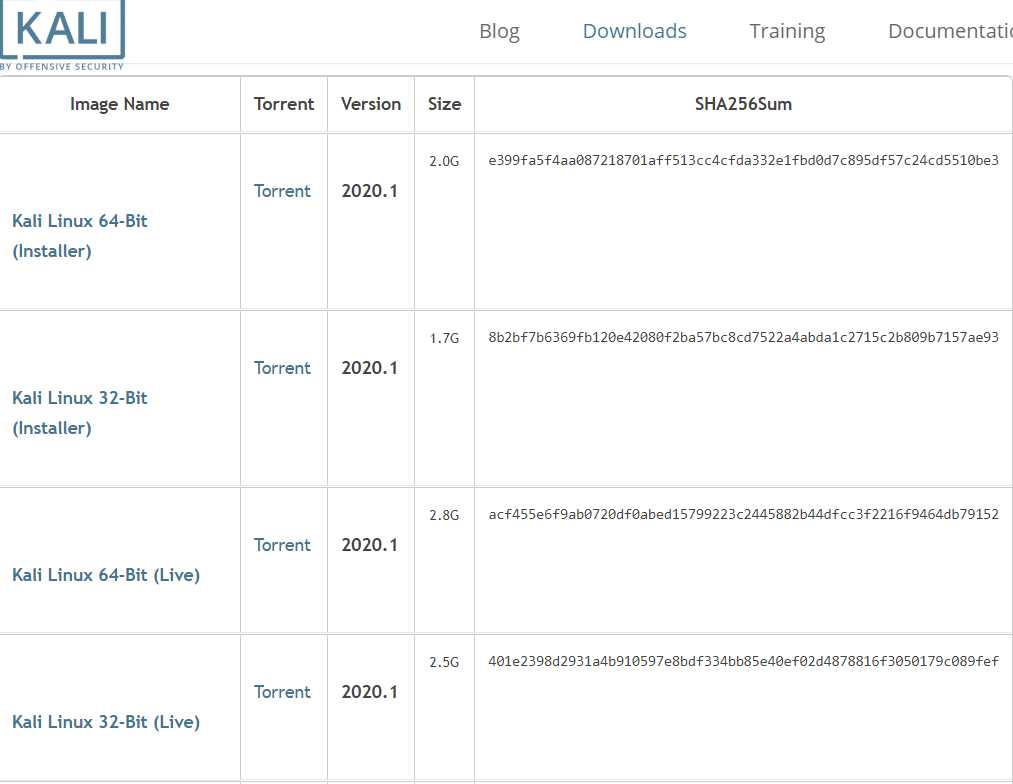
可以大致通过括号分为三个版本:Install,Live,NetInstall三个版本
Install 就是正常的安装版本
Live 版本能够使你在不安装到硬盘的前提下,体验此操作系统。
而且,绝大多数Linux桌面发行版都提供类似于“Live Mode”这种模式,这是宣传自己的一种很有效的方式。简单地说:Linux下的启动的Live Mode相当于windows系统的PE。
NetInstall 就是使用较小的安装包进行网络安装。
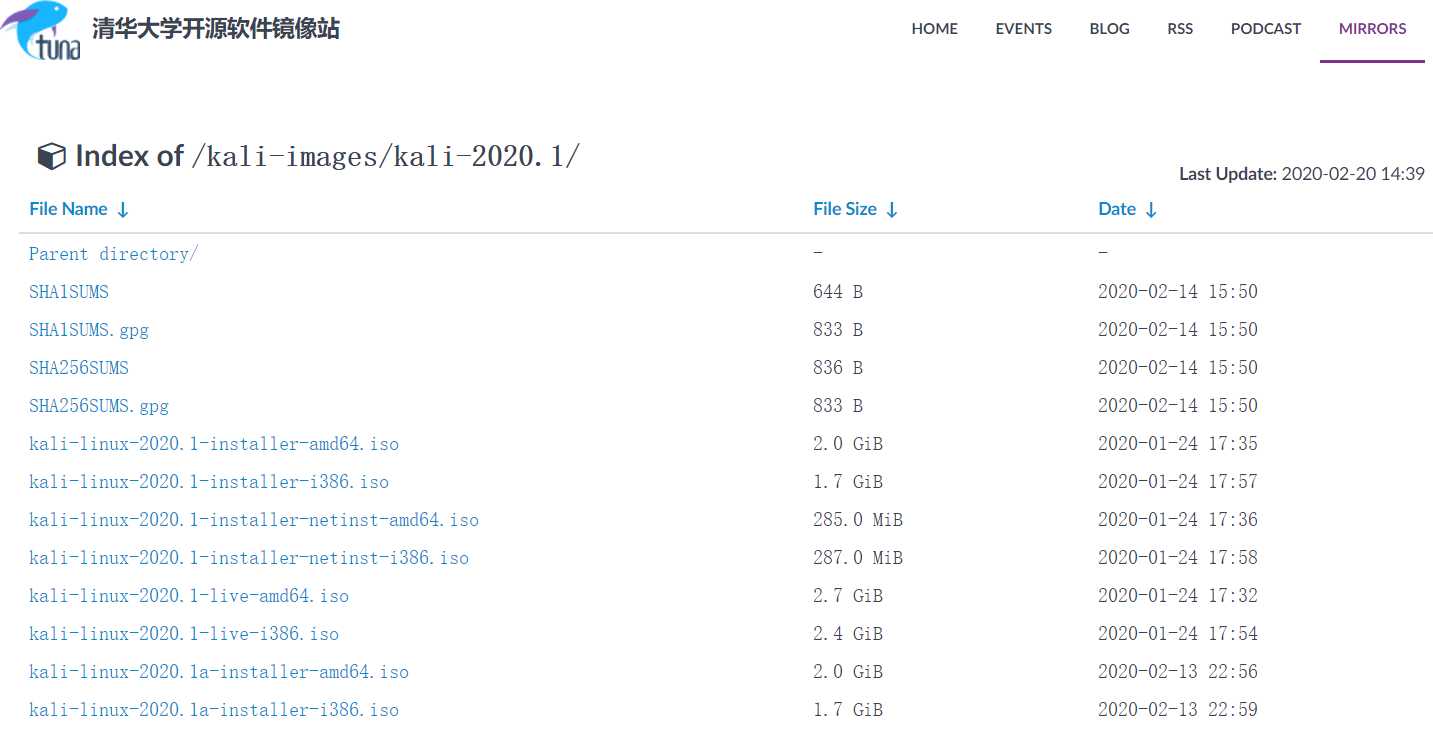
文件名中有 "amd64" 的是64位的
文件名中有 "i386" 的是32位的
自行选择下载
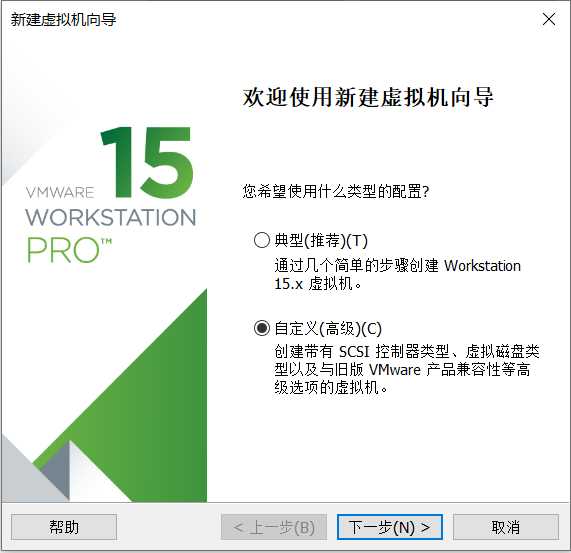
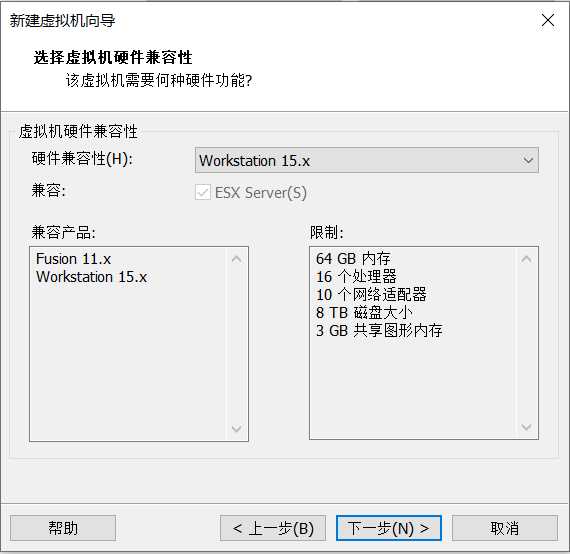
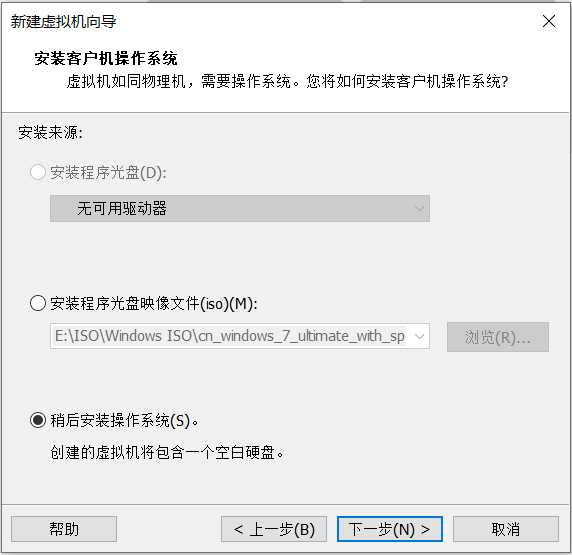
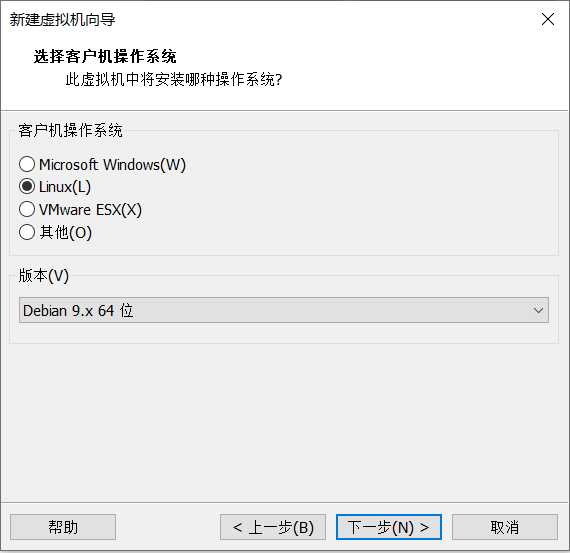
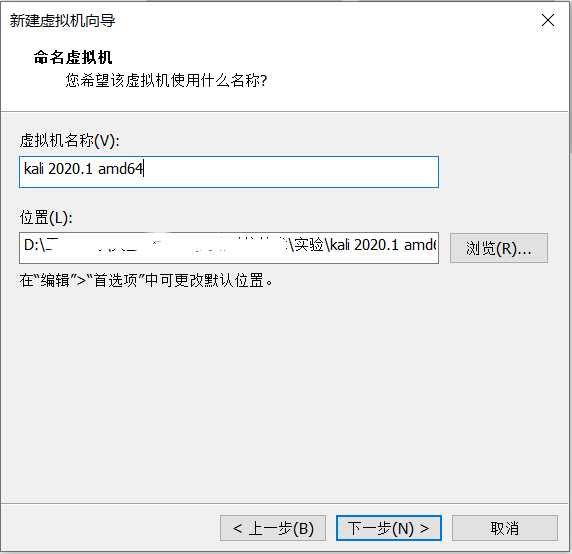
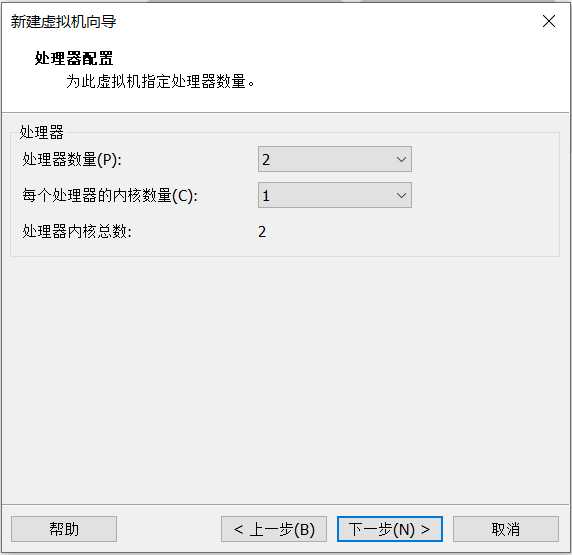
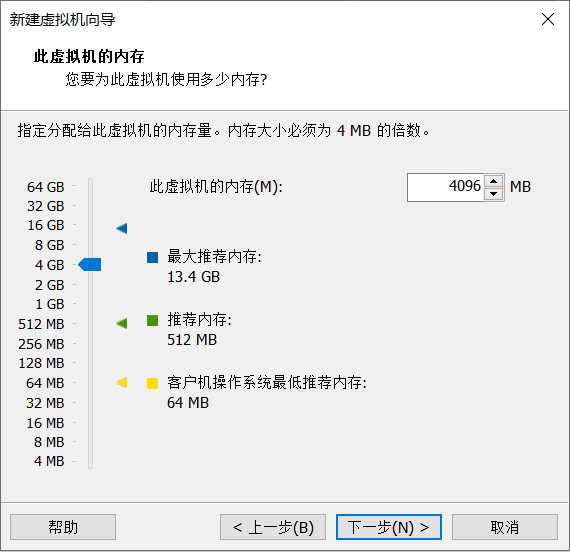
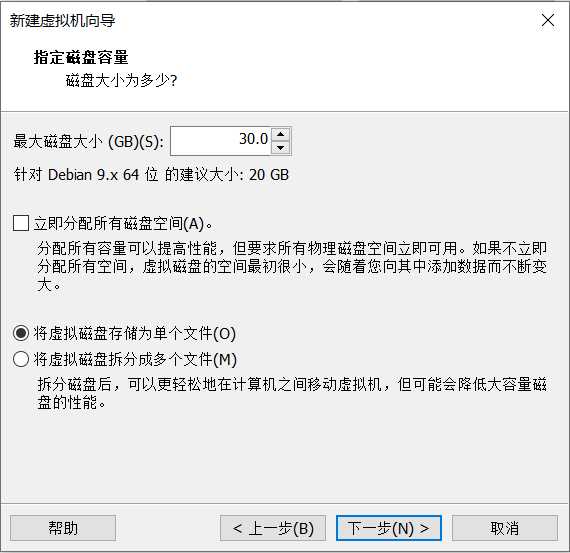
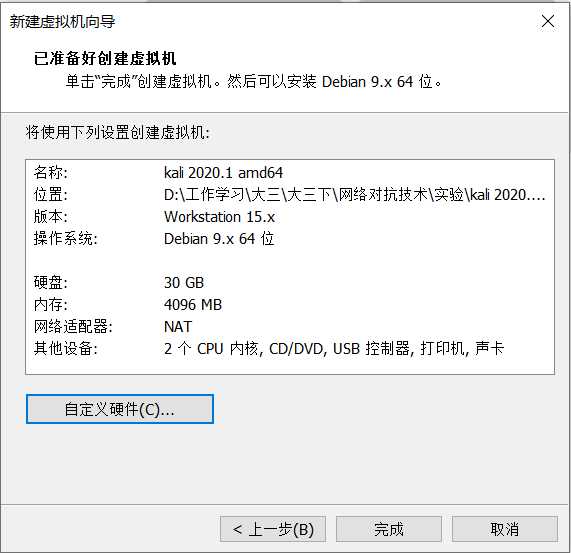
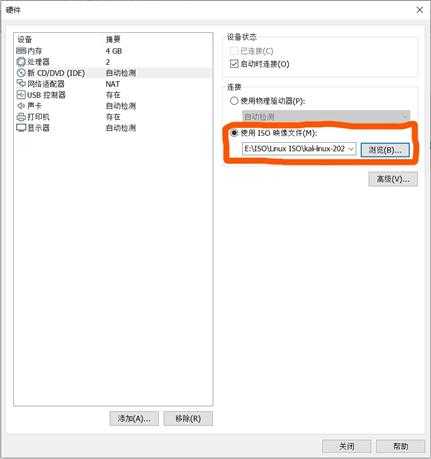
Graphical install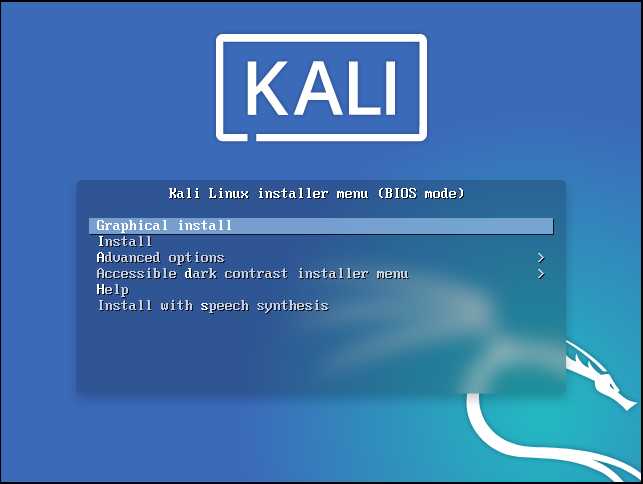
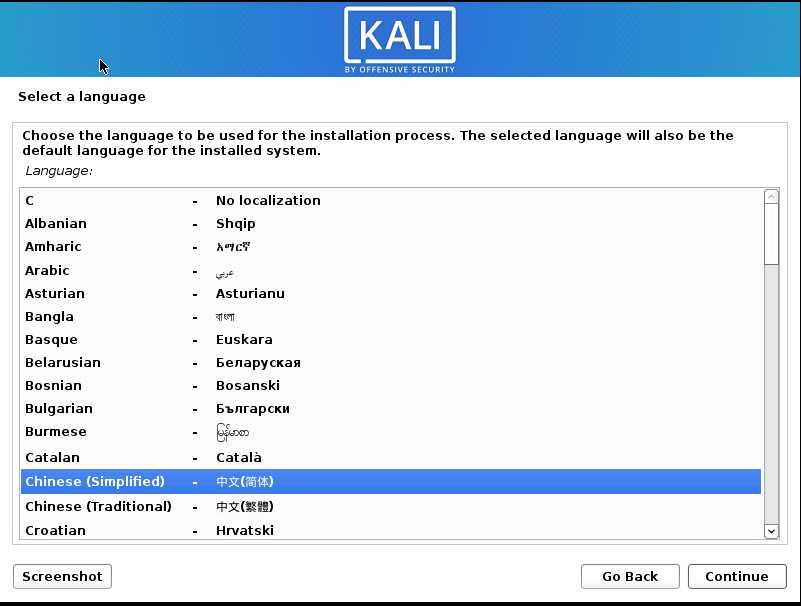

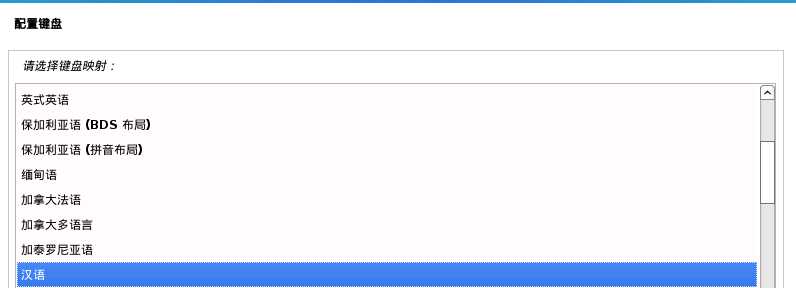
3.网络主机名随意

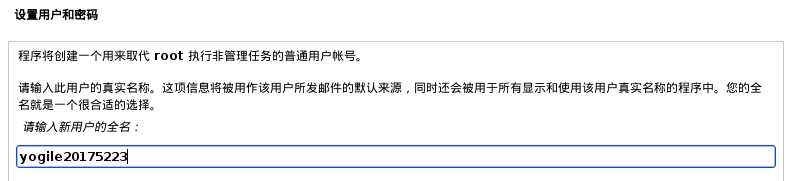

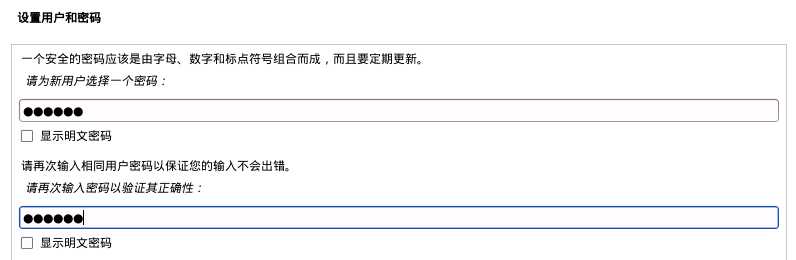
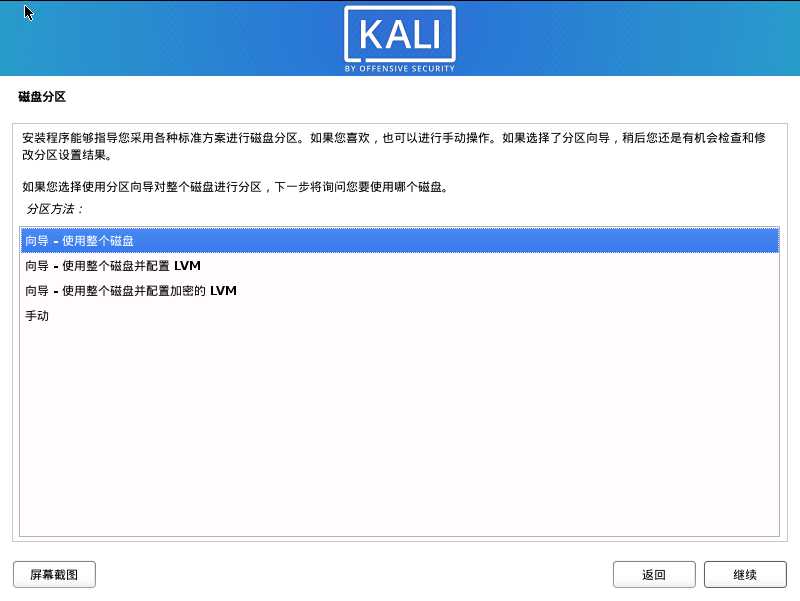
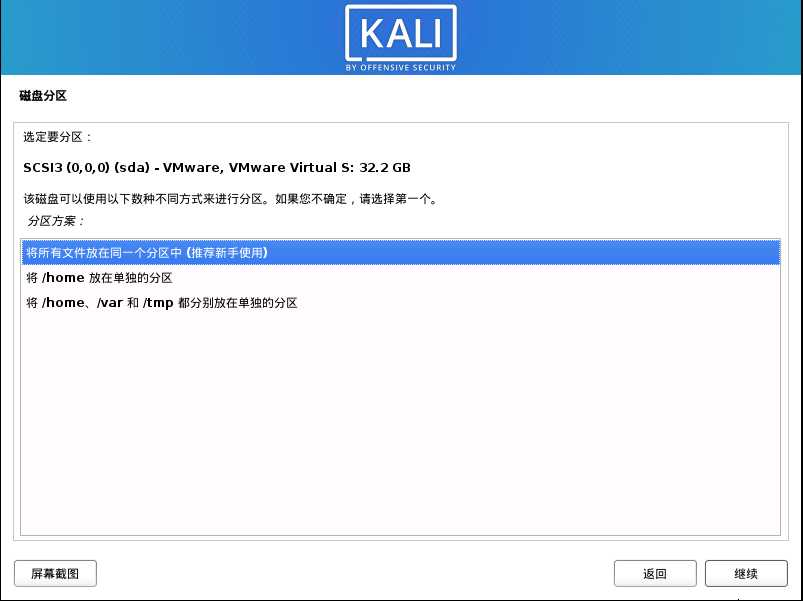
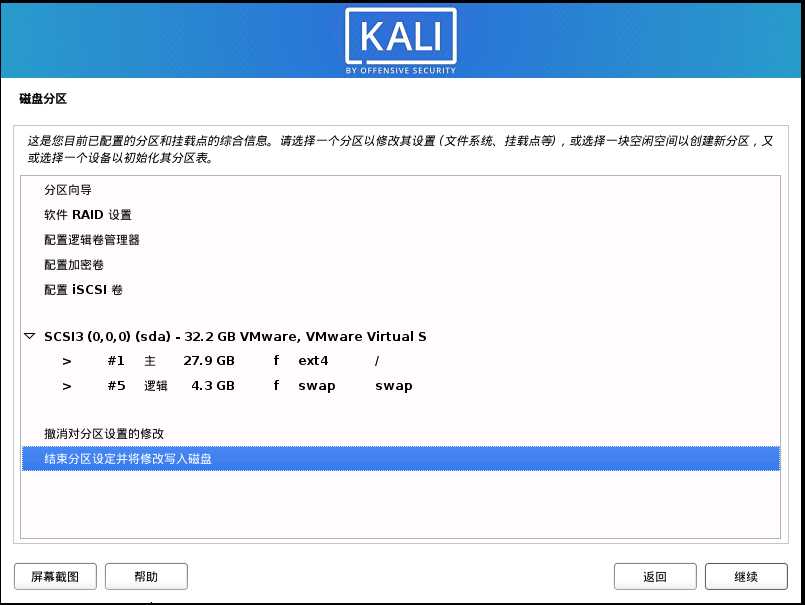
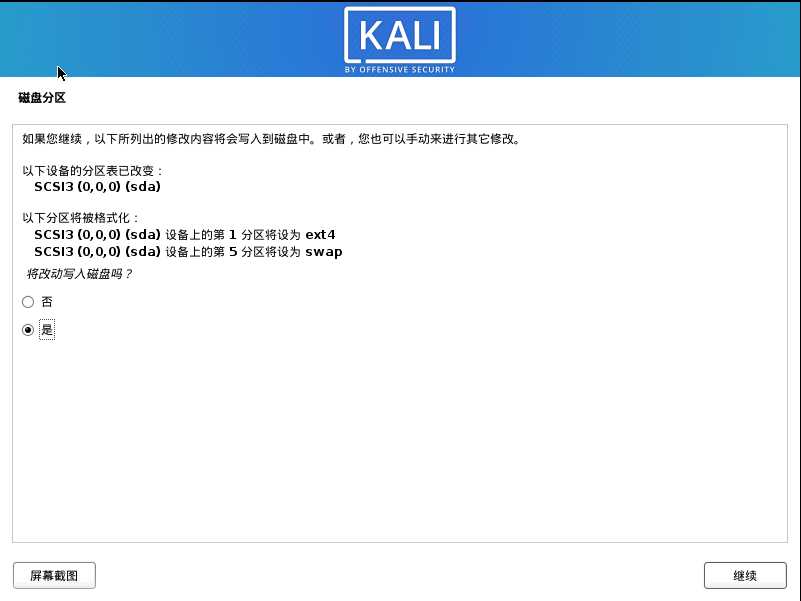
10.配置软件包管理器,HTTP代理信息可空
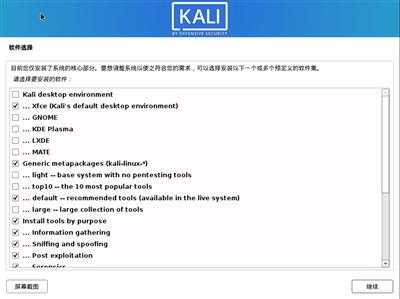

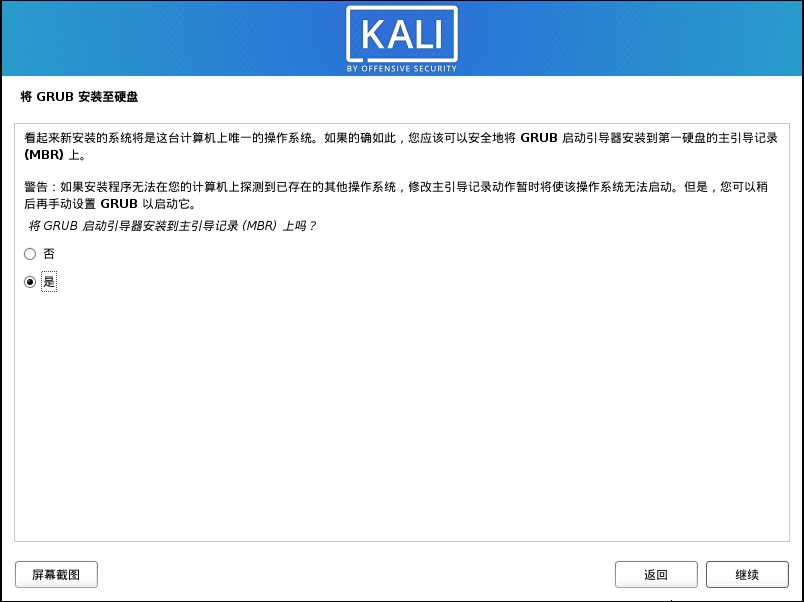
/dev/sda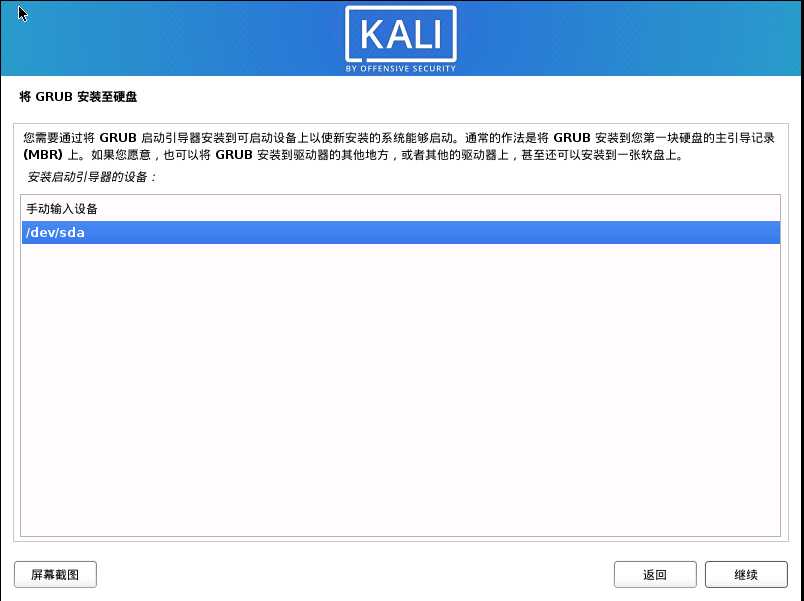
13.完成
如果通过本博客一步步做的,vmware-tools 已经默认安装了
不行的话,参考:如何在kali Linux上安装VMware Tools
参考:kali更换国内源
注意:kali 的图形文本编辑器是 mousepad ,既不是 Ubuntu 里的 gedit,也不是 manjaro 里的 kate。
参考博客:kali 安装中文中文输入法
这里就不写了
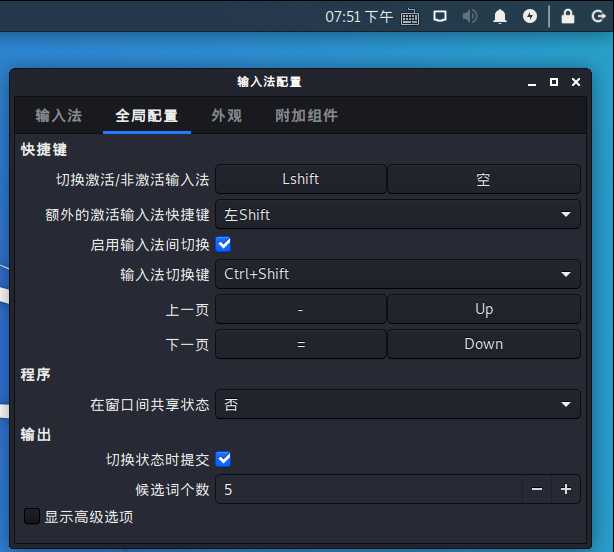
安装了 vmware-tools 之后, 工具栏 虚拟机 -> 设置 -> 选项 -> 共享文件夹 ,选择 总是启用 ,并添加要共享的文件夹,选择好后点击确定。
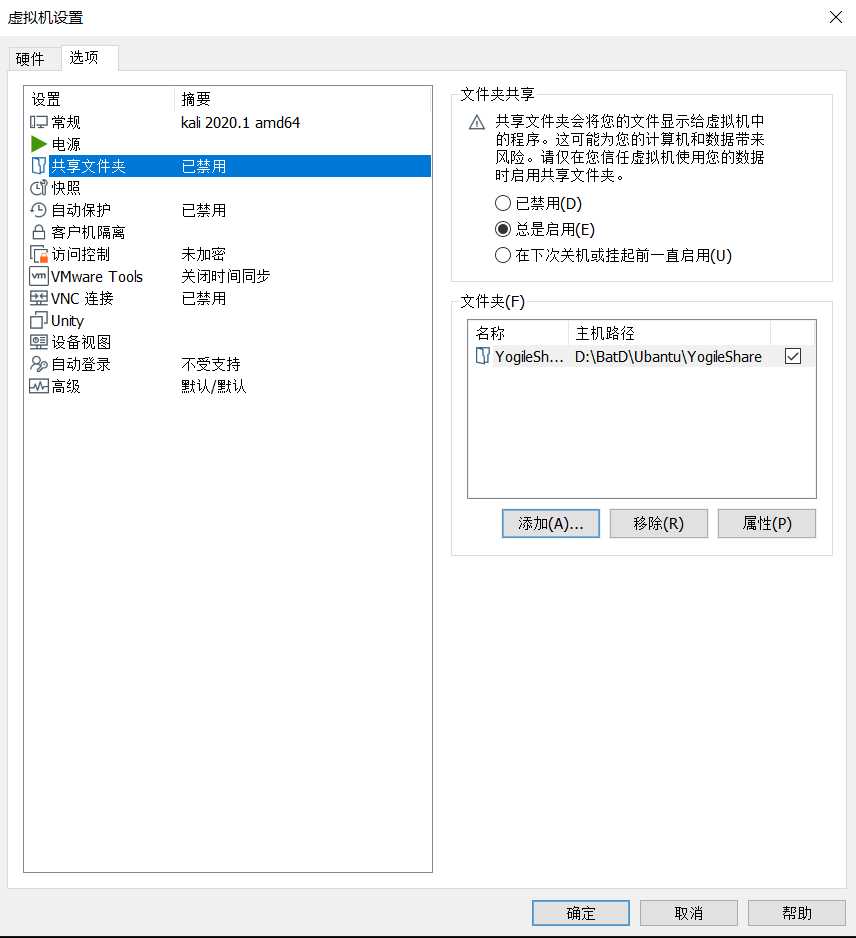
cd /mnt/hgfs/xxxxx # xxxxx 为你命名的共享文件夹目录
ls # 即可看到共享文件夹下内容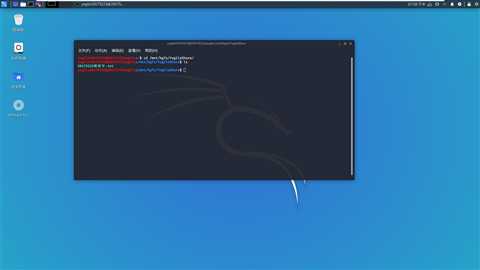
2019-2020-2 《网络对抗技术》 20175223 Exp0 kali 安装
原文:https://www.cnblogs.com/Yogile/p/12337248.html